Mac 키보드에서 해시태그를 입력하는 방법을 찾고 계십니까? 그렇다면 제대로 찾아오셨습니다. 여기에서 개념에 대한 모든 것을 찾을 수 있습니다. 계속 읽으세요!
요즘에는 #과 같은 해시태그 표시 없이는 인터넷을 사용할 수 없습니다. 해시태그 기호는 일반적인 트윗 주제를 정의하는 수단으로 트위터에 의해 처음으로 전 세계적으로 대중화된 이후 보편적이고 널리 퍼졌습니다. 그 후 인스타그램을 비롯한 여러 애플리케이션에서 기호를 사용하여 다양한 유형의 정보를 분류하는 수단으로 기호를 채택했습니다.
또한 파운드 기호, 숫자 기호, 16진수, 샤프, 옥토소프 또는 사각형과 같은 다양한 이름으로 해시(#) 기호에 대해 알 수 있습니다. 이 모든 이름은 동일한 것, 즉 기호를 나타냅니다. 그 외에도 많은 응용 프로그램이 있습니다. #2(숫자 2)와 같이 숫자 대신 해시태그를 사용할 수 있습니다. 정보 입력 및 전화 내선 탐색을 지원할 수 있습니다. 무게 단위로 이해할 수 있습니다. 특히 컴퓨터와 수학 분야에서 많은 추가 응용 프로그램이 있습니다.
Mac에서 해시태그를 입력하는 방법을 찾는 것은 다소 어려울 수 있습니다. 특정 Mac 키보드, 특히 오래된 키보드에는 해시태그 기호 전용 키가 없더라도 이 기호에 액세스할 수 있습니다. 적절한 키 입력만 알고 있으면 됩니다.
"Mac 키보드에서 해시태그가 정확히 어디에 있습니까?"라고 궁금해하실 수 있습니다. 좋은 질문! 이 가이드가 도움이 됩니다.
Mac에서 해시태그는 어디에서 찾을 수 있습니까?
대부분의 경우 키보드는 해시태그 기호에 대한 특정 키를 제공하지 않으므로 입력하려면 Shift 또는 Option과 같은 수정자를 사용해야 합니다. 이것이 해시 기호가 키보드에 자주 나타나지 않는 이유입니다. 그럼에도 불구하고 일부 키보드에는 키의 숫자 3 위에 파운드 기호가 새겨져 있습니다.
그러나 3을 누르면 해시 기호가 자동으로 생성되지 않습니다. MacBook에서 해시태그를 정확히 어떻게 사용합니까? 키보드 레이아웃이 영국 기반인 경우 해시태그를 작성하려면 Option + 3을 사용해야 합니다. shift와 2 대신 미국 기반 레이아웃에 shift와 3을 사용합니다.
또한 읽기: Mac용 최고의 무료 자동 클릭커
Mac에서 Option + 3을 누르면 # 대신 £(파운드)가 표시되는 경우 키보드 설정이 미국을 기반으로 한다는 의미일 수 있습니다. 영국에서 원래 상태로 복원하려면:
- 의 키보드 섹션으로 이동합니다. 시스템 환경설정.
- 에 대한 선택을 합니다. 입력 소스.
- 더하기 기호(+)를 클릭한 후 드롭다운 메뉴에서 English > British을 선택합니다.
- 클릭 추가하다 단추.
- 영국 키보드 입력이 키보드의 다른 설정보다 먼저 나타나는지 확인하려면 선택하십시오.
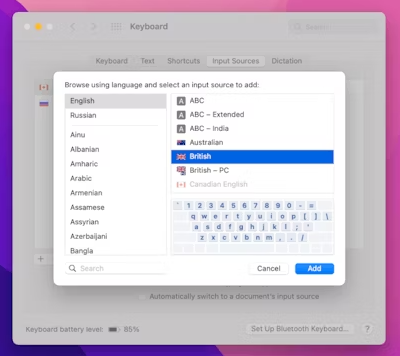
표준 방법을 사용하여 해시태그를 입력할 수 없는 경우 인터넷이나 소셜 미디어에서 복사할 수 있습니다. 그러나 올바른 방법으로 수행하려면 사용자 지정 바로 가기를 만들어야 합니다.
- 다시 시스템 환경 설정 아래의 키보드 설정으로 이동하십시오.
- 이때 텍스트를 선택해야 합니다.
- 더 추가하려면 더하기 기호(+)를 클릭합니다.
- 해당 열에 입력하여 즐겨찾는 바로 가기로 바꿉니다.
- With 열에 해시 기호(#)를 추가하려면 복사하여 붙여넣으십시오.
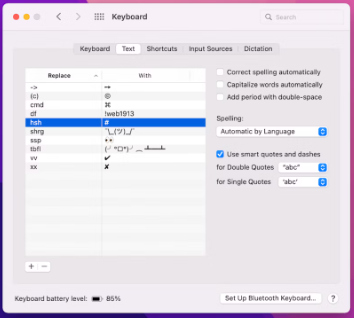
이 시점부터 키보드 단축키는 모든 프로그램에서 사용할 때마다 자동으로 해시태그가 됩니다. 기존 키보드 단축키를 사용하는 것처럼 모든 키를 동시에 누를 필요가 없습니다. 대신, 간단히 하나씩 작성할 수 있습니다. 타사 애플리케이션을 사용하는 것은 전체 프로세스 자동화를 고려할 수 있는 또 다른 방법입니다.
이러한 소프트웨어를 사용하면 간단한 활동에 대한 바로 가기를 프로그래밍할 수 있을 뿐만 아니라 더 복잡한 매크로도 프로그래밍할 수 있습니다. 이 방법을 사용하면 보다 효율적으로 의사소통할 수 있습니다. 또한 각 매크로를 앱별 또는 범용으로 만드는 옵션이 있습니다.
또한 읽기: 최고의 무료 Mac 메뉴 바 앱
다양한 소셜 미디어 플랫폼에서 해시태그 기호를 올바르게 입력하는 방법은 무엇입니까?
"Mac에서 해시 또는 해시태그 기호를 어떻게 입력합니까?"에 대한 답을 알았으니 이제 소셜 미디어에서 이를 활용하는 적절한 방법이 무엇인지 궁금하실 것입니다. 아래에서 이 질문에 대한 해결책을 찾을 수 있습니다.
Facebook, Instagram 또는 Twitter에서 사이에 공백 없이 # 뒤에 단어나 구를 입력하면 아이디어에 레이블을 지정하거나 트렌드에 참여할 수 있습니다. 예를 들어 해시태그 #apple로 메시지를 마무리하면 #Apple 해시태그가 있는 모든 게시물을 탐색하는 사람은 나머지 게시물과 함께 메시지를 보게 됩니다. 마찬가지로 현재 인기 있는 해시태그 종류를 찾아보고 이를 사용하여 다른 사람에게 메시지를 더 분명하게 전달할 수 있습니다.
그러나 오늘날에는 다양한 소셜 미디어 매체가 많이 있습니다. 그것들을 모두 성공적으로 관리하려면 어떻게 해야 합니까? IM+, 그리드 등과 같은 소셜 미디어 수집기를 활용합니다.
Mac 키보드에서 해시태그를 입력하는 방법: 설명됨
그게 다야! 이 기사에서 공유된 정보가 도움이 되었기를 바랍니다. 동일한 내용에 대해 아래의 의견 섹션에 질문이나 추가 제안을 자유롭게 남겨주세요.
더 많은 기술 관련 기사를 보려면 뉴스레터를 구독하고 소셜 미디어에서 팔로우하여 업데이트를 놓치지 마십시오.